Bien qu'il existe de nombreux clients de messagerie, Outlook reste un favori, en particulier dans le domaine professionnel.
Cependant, un problème avec Outlook est qu'il contient encore plusieurs bogues. De temps en temps, les utilisateurs se plaignent de la perte d'e-mails et de l'impossibilité d'accéder à leur boîte de réception, en raison de la croissance constante de la taille.
Lorsque les fichiers PST ou OST deviennent assez volumineux ou corrompus, votre application Outlook aura tendance à se bloquer à des moments étranges, empêchant l'accès à vos données. Pour réparer votre messagerie Outlook, un téléchargement de Windows Repair Toolbox pour Outlook est une action courante effectuée. Dans cet article, nous examinerons de près les fonctionnalités de cette boîte à outils de réparation et comment l'utiliser. Allons droit au but.
Partie 1 : Introduction à Repair Toolbox
Repair Toolbox pour Outlook est une belle application inventive qui aide à réparer les fichiers OST et PST corrompus de Microsoft Outlook. Il permet également d'extraire les éléments de boîte aux lettres de votre compte.
Au cas où vous vous poseriez la question, les fichiers OST et PST sont les fichiers de stockage de données d'Outlook. Les fichiers OST fonctionnent pour stocker vos données hors ligne, tandis que PST se concentre sur la couverture des données déposées sur votre disque local.
Il est également important de noter que les deux types de fichiers peuvent être convertis l'un en l'autre si vous le souhaitez. Maintenant, en plus de son utilisation dans la récupération de ces fichiers, Repair Toolbox fonctionne également pour s'assurer que cette conversion vous aide à récupérer et à convertir les fichiers cryptés.
Corruption de fichiers de données
L'une des utilisations les plus courantes de Repair Toolbox est de récupérer ou d'extraire des fichiers de données corrompus. Maintenant, nous allons examiner brièvement ce qui cause la corruption/les dommages aux données de fichiers dans votre Outlook.
Les fichiers de données peuvent être corrompus pour un grand nombre de raisons. Ces raisons peuvent être mieux classées en deux grandes catégories : logiciels et matériel.
Facteurs liés au logiciel : Les facteurs liés au logiciel font référence aux facteurs internes/système. Ceux-ci sont purement dans le cadre de votre système.
Ces facteurs comprennent
- Attaque de virus ou logiciel malveillant
- Fermeture incorrecte de votre Outlook
- Avoir des fichiers Outlook surdimensionnés enregistrés sur votre appareil.
- Se bloque ou se crash à cause d'extensions incompatibles
Facteurs liés au matériel : Ce sont des facteurs artificiels contrôlables en dehors du cadre de votre système interne.
Les facteurs liés au matériel sont les suivants
- Erreurs/défaillances de vos périphériques de stockage
- Connexion réseau instable.
- Arrêt brutal de votre ordinateur à la suite d'une panne de courant.
Partie 2 : Quelles sont les principales fonctionnalités de Repair Toolbox
Repair Toolbox est un outil hautement fonctionnel avec des tonnes et des tonnes de fonctionnalités. Outre l'utilisation plus courante de la récupération de fichiers OST et PST, il héberge une myriade d'utilisations. C'est un excellent outil et est polyvalent pour la plupart des problèmes Outlook.
Repair Toolbox est livrée avec une version en ligne, mais si vous installez la version de bureau sur votre PC, vous n'aurez aucune limite sur le nombre et la taille des fichiers réparés. Le logiciel est une bouée de sauvetage si vous venez de perdre des e-mails, des contacts et des pièces jointes vitaux de votre boîte aux lettres.
Certaines des fonctionnalités supplémentaires incluent :
- Réparation des fichiers ANSI PST endommagés d'Outlook 97 vers XP
- Correction des fichiers Microsoft Outlook 2003 et PST UNICODE supérieurs corrompus.
- Réparation de fichiers Outlook PST avec mot de passe de toutes les versions
- Réparation de fichiers Microsoft Outlook PST au format de cryptage
- Corrige les contacts, les e-mails, les tâches, les pièces jointes, les journaux, les calendriers, les notes et d'autres éléments corrompus de votre dossier Store corrompu
- Corrige tous les éléments avec des fichiers et des objets joints et incorporés
- Enregistre les données réparées pour les fichiers VCF//MSG/TXT/EML selon vos besoins
- Restaure les fichiers Microsoft Outlook avec des tailles supérieures à 2 Go
- Restaure la messagerie Outlook
- Convertit OST en PST
- Réparation de fichier PST
- Restauration de fichier PST
- Convertit PST en EML
- Visionneuse de fichiers pour PST
- Répare Outlook 2016
- Répare Outlook 2019
- 0x8004010F
Partie 3 : Quel est le prix de Repair Toolbox
L'application Repair Toolbox est accessible avec Microsoft 365, mais elle peut également être utilisée en ligne gratuitement, dans la mesure où vous avez un compte Microsoft. Repair Toolbox en ligne vous aide à récupérer des données pour environ 10 $/Go.
Pour la version payante, il existe à peu près trois types de licences que vous pouvez acheter :
- Licence personnelle – C'est la plus abordable et la plus dédiée à un usage personnel et à des fins non commerciales. Il est disponible pour 39 $ seulement.
- Licence commerciale – Pour une utilisation légale dans les environnements d'entreprise, commerciaux et gouvernementaux. La licence commerciale coûte 59 $
- Licence de site – Pour une utilisation sur un maximum de 100 appareils à différents endroits. Vous pouvez obtenir la licence de site pour 99 $.
Partie 4 : Comment utiliser Outlook Repair Toolbox ?
La première étape consiste à ouvrir votre boîte de récupération pour Outlook à l'aide du menu Démarrer.
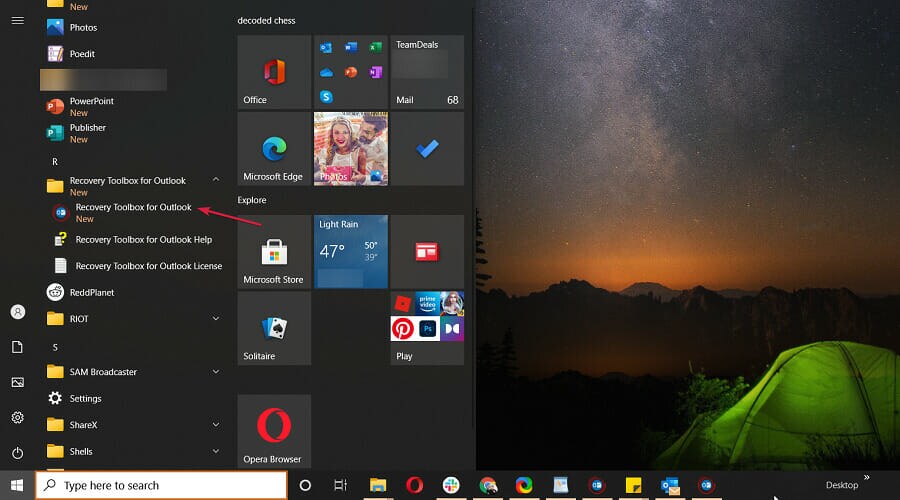
Ensuite, recherchez les fichiers .ost et .pst.
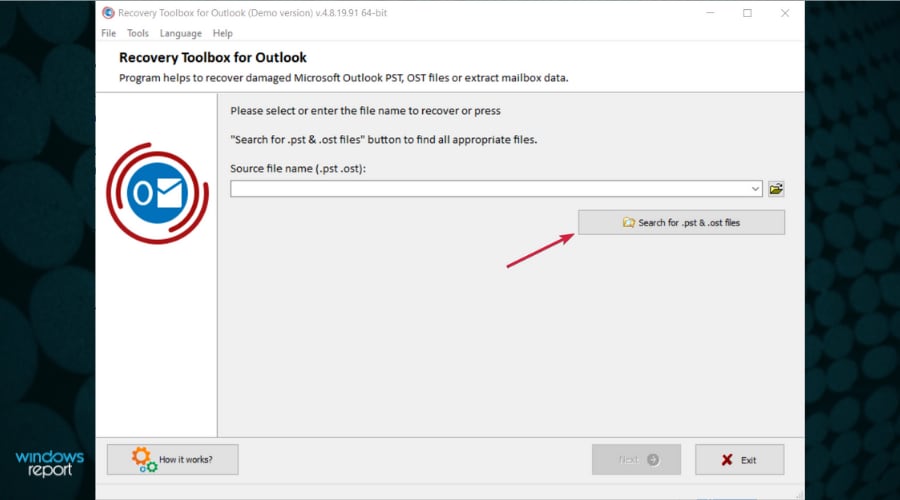
Si vous n'êtes pas sûr de l'emplacement du fichier que vous recherchez, vous pouvez simplement indiquer l'emplacement probable le plus proche, par exemple Program Files. Cliquez ensuite sur l'icône Search Now.
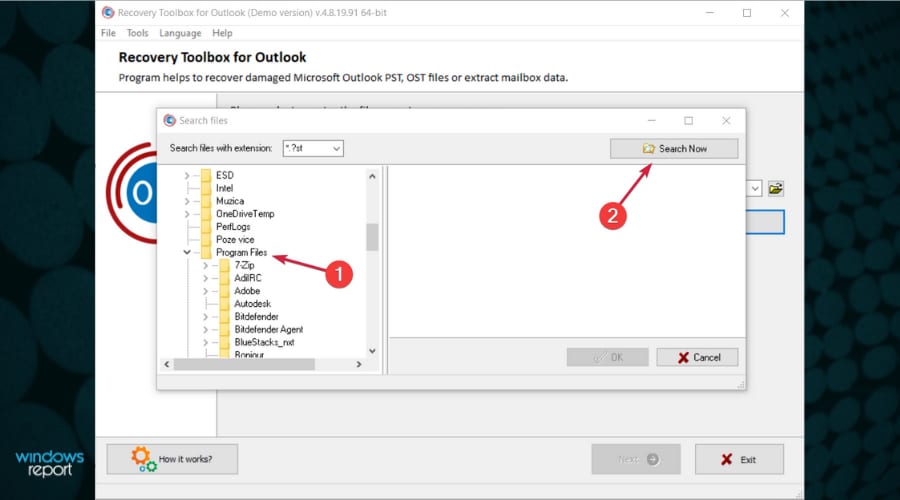
p class="ws-article-des-sub">Après l'avoir localisé, sélectionnez le fichier à réparer et cliquez sur OK
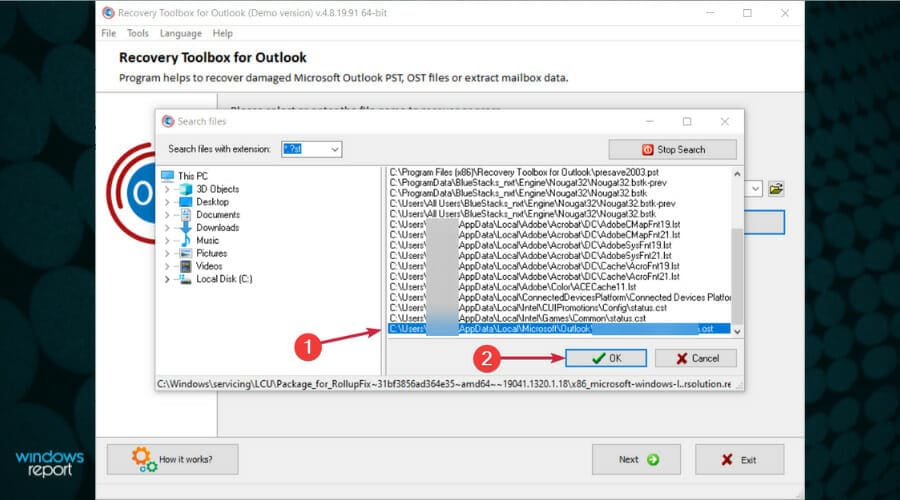
Il ne vous reste plus qu'à sélectionner le bouton Next
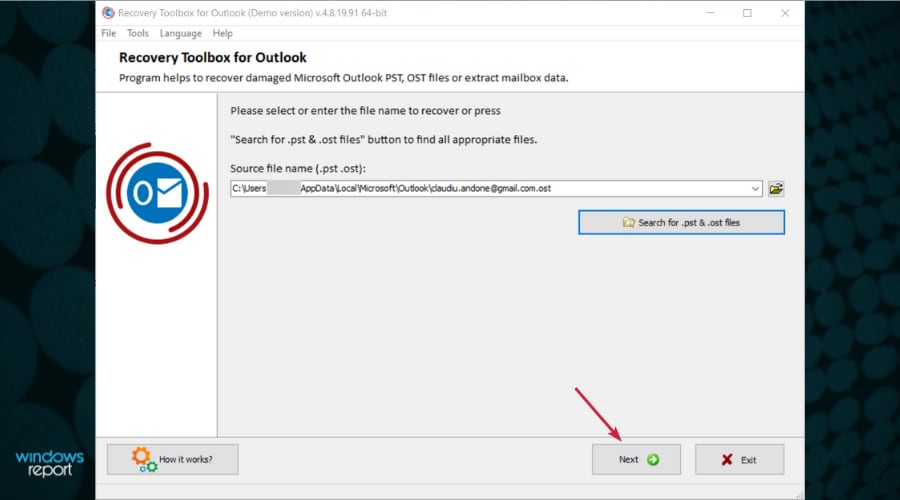
Pour cette étape, trois options sont disponibles. Le mode de récupération corrige votre fichier PST ou OST corrompu, et le mode Convertisseur transforme votre fichier OST en fichier PST et vous permet de voir le contenu disponible. Vous pouvez également rechercher les données précédemment supprimées. Il recherchera des données et récupérera les contacts, rendez-vous, e-mails et autres éléments supprimés. Pour cet exercice, allons-y avec le premier choix, puis appuyez sur Yes.
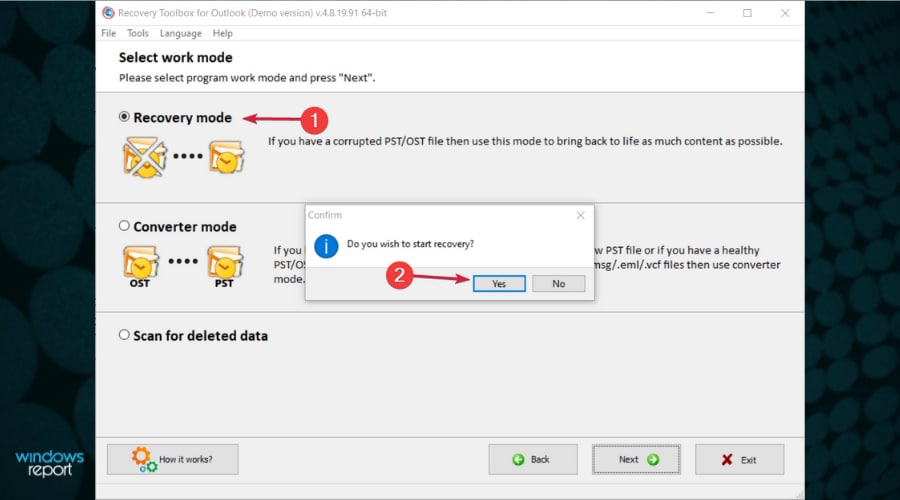
Pour ce qui apparaît ensuite, vous remarquerez la liste des fichiers qui peuvent être récupérés. Sélectionnez celui/ceux que vous souhaitez restaurer et appuyez sur Next. Vous pouvez également utiliser l'icône Check /Uncheck all pour sélectionner les fichiers souhaités.
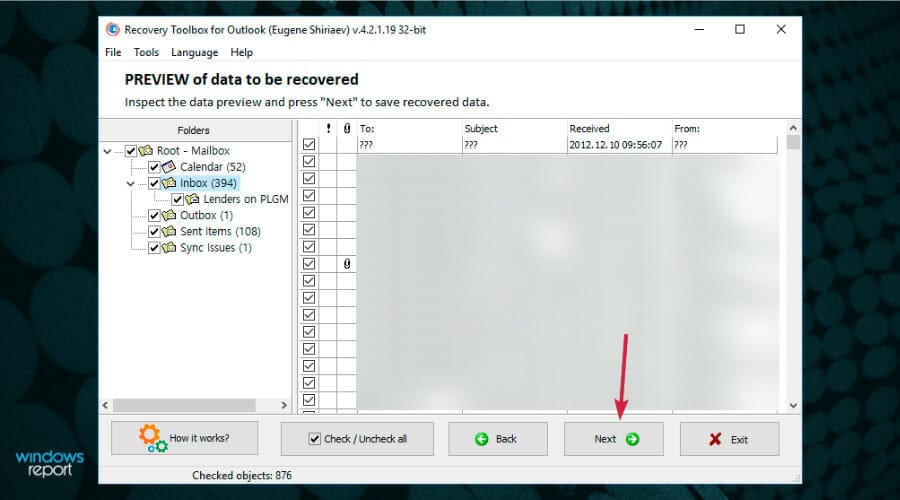
Choisissez un dossier souhaité pour enregistrer vos données, puis cliquez sur Next.
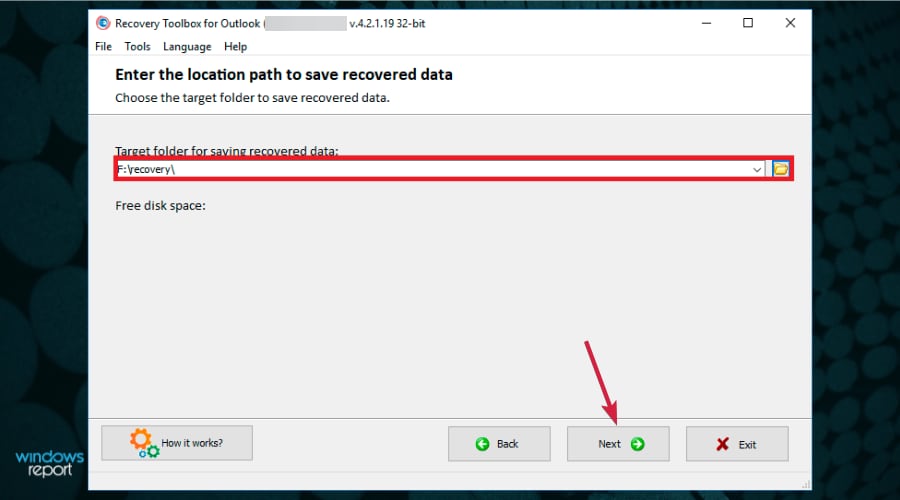
Enfin, tout ce que vous avez à faire est de sélectionner le type de données récupérées. Maintenant, vous pouvez enregistrer les données dans un fichier PST auquel vous pouvez accéder avec Microsoft Outlook ou même dans des fichiers séparés. Une fois cela fait, cliquez sur Save.
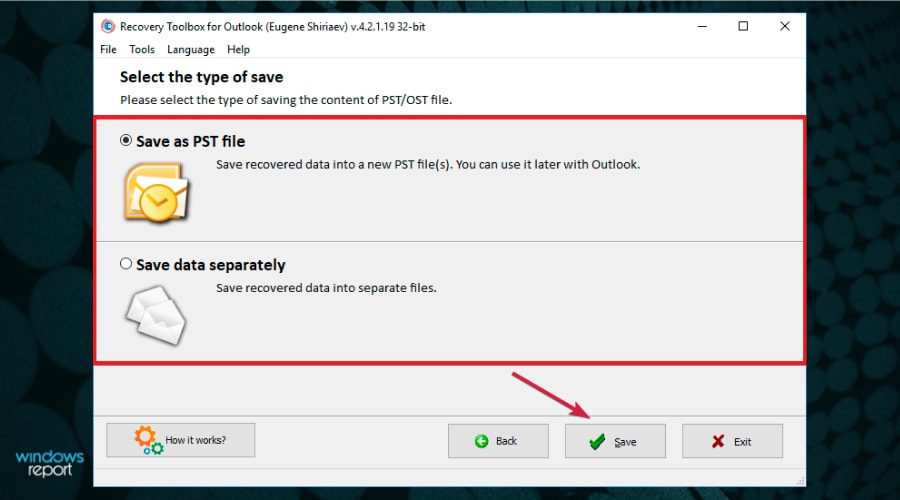
Dans la dernière fenêtre contextuelle, un journal de votre processus de récupération sera affiché
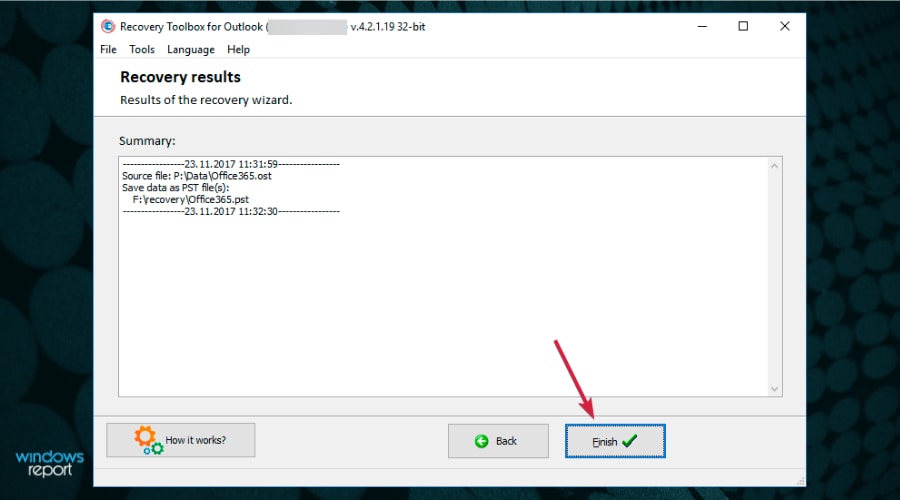
Voilà ! Vous avez terminé. Voilà comment récupérer/réparer un fichier PST sans tracas et sans effort.
Partie 5 : Un meilleur choix - Wondershare Repairit for Email
Repair Toolbox est un excellent polyvalent avec de nombreuses fonctionnalités intéressantes. Cependant, si vous recherchez un logiciel plus facile et plus pratique pour récupérer vos fichiers corrompus, Repairit est un excellent choix. Il a une interface utilisateur conviviale et le système de navigation est facile à suivre.
Wondershare Repairit for Email fonctionne exclusivement pour la réparation Outlook. Il excelle dans la prise en charge des fichiers OST et PST, des ordinateurs Windows et Mac, de la récupération des e-mails supprimés et même de la prévisualisation des données avant de les enregistrer. Jetons un coup d'œil à quelques-unes de ses fonctionnalités.

Wondershare Repairit for Email
5 481 435 personnes l'ont téléchargé.
-
Réparez les fichiers PST et OST endommagés dans Outlook dans tous les scénarios de corruption de courrier électronique, tels que les pannes de disque dur et les secteurs défectueux, les attaques de virus et le cheval tojan, la corruption et les dysfonctionnements d'Outlook, la procédure d'arrêt incorrecte, etc.
-
Restaurez les e-mails Outlook supprimés pendant une longue période et extrayez les messages électroniques, les dossiers, les calendriers, etc. en quelques secondes.
-
Restaurer les e-mails Outlook supprimés depuis longtemps avec un taux de réussite très élevé.
-
Réparez les e-mails facilement, sans limites de taille et prévisualisez-les tous avant de les enregistrer.
-
Compatible avec Windows 7/8/8.1/10/11, Windows Server 2012/2016/2019 et MacOS X 10.11 ~ MacOS 12 (Monterey).
Récupérez vos e-mails OST et PST en 3 étapes faciles
Peu importe à quel point votre fichier PST/OST a été corrompu, Repairit for Email est toujours disponible pour le réparer en seulement 3 étapes simples.
Étape 1 : Ajoutez des fichiers OST/PST.
Sélectionnez les fichiers OST ou PST endommagés/perdus que vous souhaitez réparer.

Étape 2 : Commencez la réparation des e-mails.
Appuyez sur l'icône Repair pour récupérer tous vos e-mails téléchargés

Étape 3 : Vérifiez l'aperçu et enregistrez.
Prévisualisez le fichier réparé sélectionné, puis choisissez un chemin d'accès préféré pour l'enregistrer.

Voila ! Vous avez terminé. Comme vous pouvez le voir, c'est un processus très simple, et peut être fait par n'importe qui, même un enfant.
Conclusion
Lorsque votre Microsoft Outlook est en parfait état, vous n'avez aucun souci et vous êtes en mesure de rester productif dans votre entreprise. Cependant, quand il commence bogué, il faut beaucoup d'effort pour ne pas paniquer.
L'une des raisons pour lesquelles vous pouvez rester calme même lorsque Microsoft Outlook se trompe est que vous avez accès à un outil qui restaure toutes vos données perdues sans aucun stress. Recovery Toolbox fait un excellent travail dans la restauration des données, et bien plus encore.
Cependant, son large éventail de fonctionnalités peut souvent rendre la navigation un peu difficile. Il y a aussi le fait sous-jacent qu'il n'est compatible qu'avec Windows. Pour des restaurations de fichiers OST et PST rapides, abordables et pratiques, Repairit est une excellente alternative.
 100% sécurité pour le téléchargement gratuit
100% sécurité pour le téléchargement gratuit

